- Tủ lạnh giảm sốc đến 50% Khuyến mãi mới
- SALE KHỔNG LỒ - GIẢM SỐC 21 - 50%
- Tháng Panasonic - quà ngập nhà
- Đổi tủ lạnh - Máy lạnh cũ lấy PANASONIC thu hồi 2 triệu
- Đổi máy giặt cũ lấy PANASOIC thu hồi 2 triệu
- Tháng 9 may mắn cũng Panasonic
- Nội thất sale khổng lồ
![Khuyến mãi mới]()
- Máy giặt giảm sốc đến 50%
- Gia dụng giảm sốc đến 50%
- Trả góp 0% & Khuyến mãi
- Kinh nghiệm mua sắm
10 cách sử dụng Bút S Pen trên Galaxy S23 Ultra hiệu quả - Bạn đã biết chưa
10,992Ra mắt vào tháng 2 năm 2023, smartphone Samsung Galaxy S23 Ultra 5G 256GB đã gây được tiếng vang lớn đối với người dùng yêu công nghệ nói chung và các fan của dòng Galaxy S nói riêng.
Không chỉ nổi bật với hệ thống camera chuyên nghiệp, cấu hình mạnh mẽ mà Galaxy S23 Ultra còn thu hút người dùng bởi chiếc bút S Pen bắt mắt, hiện đại và đa năng. Trong bài viết hôm nay, Siêu Thị Điện Máy - Nội Thất Chợ Lớn sẽ gợi ý cho các bạn 10 cách sử dụng bút S Pen trên Galaxy S23 Ultra hiệu quả.

Cách sử dụng bút S Pen trên Galaxy S23 Ultra hiệu quả
1. S Pen là gì? Công dụng của bút S Pen trên Galaxy S23 Ultra
S Pen là tên gọi của chiếc bút cảm ứng được Samsung cho ra mắt lần đầu tiên trên dòng Galaxy Note vào năm 2011. Đến năm 2022, Samsung lại tiếp tục tích hợp chiếc bút này cho dòng Galaxy S và Galaxy S22 Ultra là chiếc điện thoại Samsung Galaxy S đầu tiên có bút S Pen.
Kế nhiệm dòng Galaxy S22, bút S Pen của Samsung Galaxy S23 Ultra đã được phát triển lên một tầm cao mới khiến người dùng phải trầm trồ vì tốc độ phản hồi nhanh chóng và các thao tác mượt mà của nó.

S Pen là công cụ không thể thiếu của Galaxy S23 Ultra
Một tính năng nổi bật của bút S Pen trên chiếc điện thoại Galaxy S23 Ultra không thể không kể đến chính là khả năng chuyển chữ viết tay thành văn bản với mức độ chính xác cao. Ngoài ra chiếc điện thoại này còn cho phép bút S Pen có thể điều khiển từ xa, tạo ghi chú trên màn hình tắt, công cụ hỗ trợ thuyết trình hay note trực tiếp lên lịch… một cách nhanh chóng và dễ dàng.
2. Sử dụng bút S Pen trên Samsung Galaxy S23 Ultra hiệu quả
Điểm qua 10 cách sử dụng bút S Pen sau đây để có thể tận dụng tối đa những tiện ích thông minh của công cụ này.
Kiểm tra tình trạng bút S Pen của điện thoại
Muốn sử dụng bút S Pen hiệu quả thì trước tiên cần phải kiểm tra tình trạng của nó trên điện thoại di động xem trang bị này có thể hoạt động một cách bình thường hay không. Bạn cần kiểm tra chiếc bút S Pen của mình trên các phương diện như sau:
- Kiểu tra đầu bút xem có bị hư hỏng hay bị bẩn không, nếu có thì tiến hành làm sạch bằng khăn mềm hoặc có thể thay đầu bút nếu cần thiết.
- Kiểm tra pin: Cần đảm bảo tình trạng pin ở mức có thể hoạt động và đảm bảo lượng pin cần thiết nếu cần sử dụng bút S Pen trong một thời gian dài.
- Kiểm tra lực nhấn hay khả năng tương thích của bút với điện thoại.

Cần kiểm tra S Pen trước khi sử dụng
Tạo ghi chú bằng bút S Pen
Khi bạn cần ghi chú nhanh một thông tin quan trọng thì S Pen sẽ đáp ứng nhu cầu đó. Người dùng có thể sử dụng bút S Pen để viết trực tiếp ghi chú trên màn hình tắt, khi đó màn hình sẽ hiển thị các tùy chọn để bạn có thể lưu hoặc tùy chỉnh. Bạn có thể chọn vào Screen Write để dễ dàng ghi chú hơn.

Khả năng tạo chú thích của S Pen
Chuyển chữ viết thành văn bản
Có những thông tin quan trọng bạn cần phải lưu lại một cách nhanh nhất có thể. Điều này khiến cho S Pen trở nên quan trọng. Tuy nhiên nếu bạn muốn những ghi chú đó trở nên dễ dàng chia sẻ với người khác thì nên chuyển chữ viết tay thành văn bản theo các bước như sau: Samsung Galaxy Notes > viết chú thích > Lưu > S Pen to Text.
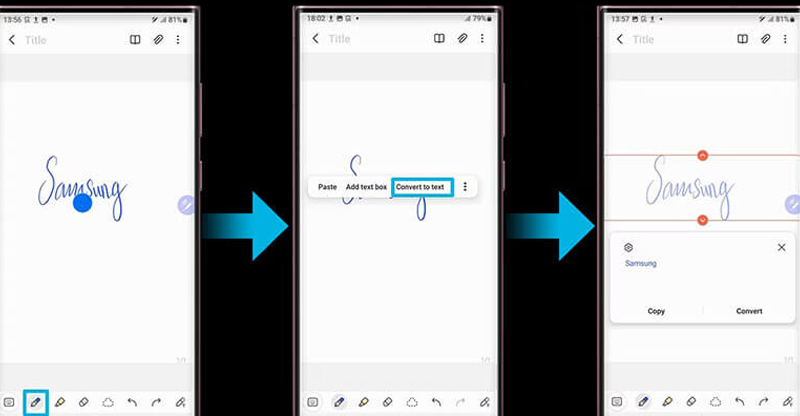
Khả năng chuyển chữ viết tay thành văn bàn của S Pen
Đây là một tính năng tiện lợi và khiến người dùng hài lòng nên nếu chiếc điện thoại bạn đang dùng là Galaxy S23 Ultra thì nên thử thực hiện ngay. Ngoài ra bạn còn có thể dùng chữ viết tay trên các công cụ tìm kiếm với các thao tác: Cài đặt > Tính năng nâng cao > S Pen > Bật S Pen to Text > viết yêu cầu lên các giao diện có thanh tìm kiếm.
Chú thích lên PDF và note trực tiếp lên lịch
Việc viết chú thích lên các file có định dạng PDF giúp bạn học tập và làm việc một cách hiệu quả hơn rất nhiều. Điều này khiến bạn có thể ghi nhớ và làm nổi bật ý chính của những tài liệu một cách khoa học.
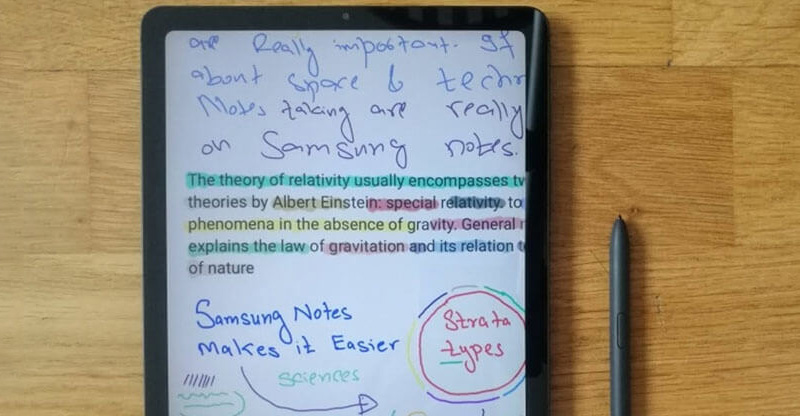
S Pen trên Galaxy S23 Ultra cho phép người dùng chú thích trên PDF
Ngoài ra với chức năng ghi chú trực tiếp lên lịch giúp cho người dùng có thể lập ra một kế hoạch cụ thể và nhắc nhở họ nhớ về những ngày quan trọng trong năm. Để thực hiện chức năng này bạn cần mở lịch trên Samsung Galaxy S23 Ultra lên rồi chọn vào biểu tượng cây bút và note lại những thứ quan trọng lên lịch của mình. Đừng quên bấm lưu để hoàn thành ghi chú bạn nhé.
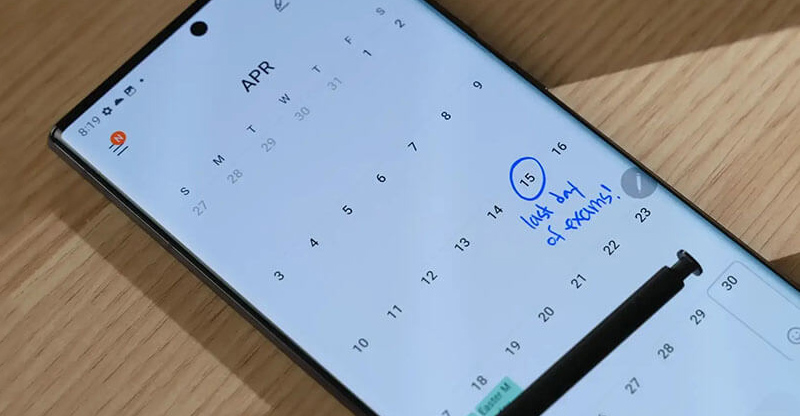
S Pen note lên lịch những ngày quan trọng
Khả năng điều khiển từ xa
Khả năng điều khiển từ xa của bút S Pen sẽ giúp ích cho bạn rất nhiều trong việc chụp ảnh, quay phim, trình chiếu chỉ với một vài tùy chỉnh như sau:
Cài đặt > Tính năng nâng cao > S Pen > Bật S Pen Remote hoặc Air Action
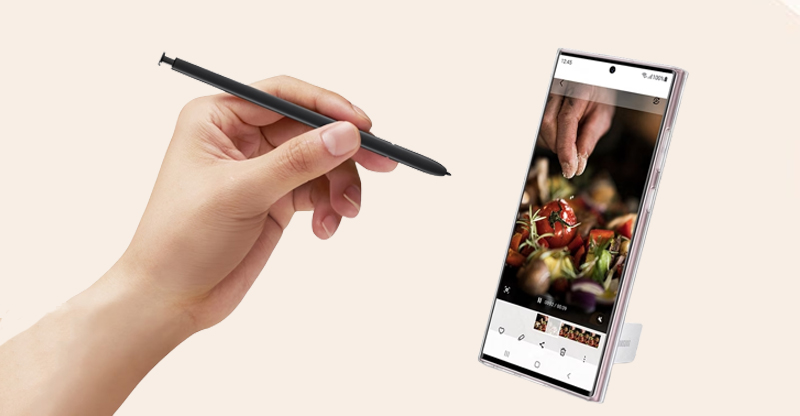
Tính năng điều khiển từ xa của S Pen
Chính khả năng điều khiển từ xa của S Pen giúp cho người dùng có thể trải nghiệm hàng loạt các thao tác thông minh khác như điều khiển chụp ảnh từ xa, trình chiếu bài thuyết trình hay điều khiển phát nhạc mà không cần thao tác trực tiếp trên điện thoại nữa.
Điều khiển chụp ảnh và quay phim từ xa
Với khả năng kết nối Bluetooth của S Pen và điện thoại Samsung cho phép bạn có thể dễ dàng chụp ảnh từ xa ở khoảng cách lên đến 10m. Chỉ cần kết nối điện thoại với S Pen rồi đặt chiếc điện thoại ra xa và ghi nhớ thao tác của S Pen (bấm một lần để chụp, bấm 2 lần để chuyển đổi camera trước sau) thì việc chụp ảnh nhóm, chụp ảnh gia đình trở nên dễ dàng hơn bao giờ hết.
Giờ đây bạn không cần phải chỉnh giây cho điện thoại rồi vội vàng chạy lại vị trí đã setup để có mặt trong tấm ảnh nhóm nữa, chỉ với một nút bấm thì bạn đã lưu giữ được một tấm ảnh ưng ý và đông đủ.

Điều khiển chụp ảnh từ xa bằng S Pen
Thuyết trình hiệu quả với S Pen
Một tính năng điều khiển từ xa của bút S Pen phải kể nữa đến chính là trình chiếu. Việc này giúp bạn có thể tự điều chỉnh slide kể cả khi đứng xa thiết bị phát trình chiếu và có thể giao lưu với mọi người để bài thuyết trình trở nên sinh động hơn.
Thực hiện các thao tác: Mở trình chiếu > Menu thông báo > Chọn điện thoại làm bàn di chuột > Chế độ trình chiếu. Bạn cũng nên nhớ thao tác nhấn nút S Pen 1 lần là chuyển Slide sau còn nhấn 2 lần là quay về Slide trước.
Điều khiển phát nhạc
Một lợi ích khác của tính năng điều khiển từ xa chính là điều khiển phát nhạc khi nhấn nút giữa của S Pen. Bạn có thể dùng S Pen để phát hay tạm dừng các bài nhạc hoặc cả các ứng dụng phát trực tuyến như Youtube, Netflix… Một thao tác thông minh nữa của S Pen chính là nhấn giữ nút S Pen và kéo lên hoặc kéo xuống để tăng và giảm âm lượng.
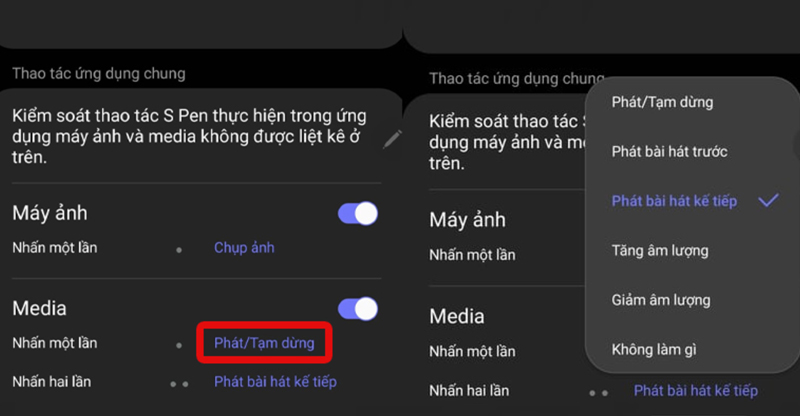
Cách điều khiển phát nhạc bằng S Pen trên Galaxy S23 Ultra
Sáng tạo không giới hạn
Khả năng sáng tạo hình ảnh của bạn sẽ trở nên dễ dàng khi sử dụng S Pen. Chiếc bút cảm ứng thông minh này giúp bạn có thể thỏa sức vẽ vời với những đường nét linh hoạt và đa sắc màu.
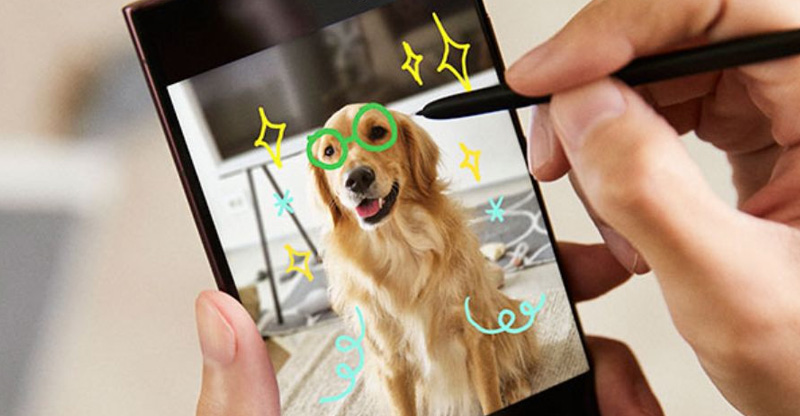
Dùng S Pen để sáng tạo hình ảnh
Thực hành sáng tạo ngay với S Pen để trải nghiệm và so sánh xem vẽ trên điện thoại khác như thế nào so với vẽ trên giấy.
>> Xem thêm: Có nên mua Samsung Galaxy S23 Ultra hay không? Siêu phẩm này có điểm gì nổi bật?
Truy cập thao tác S Pen nhanh chóng với Air Command
Một cách sử dụng bút S Pen trên Galaxy S23 Ultra hiệu quả chính là tận dụng Air Command (lệnh không chạm).
Khi S Pen được kích hoạt, chức năng này sẽ tạo một biểu tượng nhỏ trên màn hình giúp bạn có thể dễ dàng thao tác với S Pen hơn. Khi tính năng này được bật, các ứng dụng mở rộng của S Pen cũng được hiển thị dưới dạng menu khiến việc thao tác dễ dàng hơn.
Các bước để bật Air Command chính là: Cài đặt > Tính năng nâng cao > S Pen > Lệnh không chạm > Chọn kiểu menu.
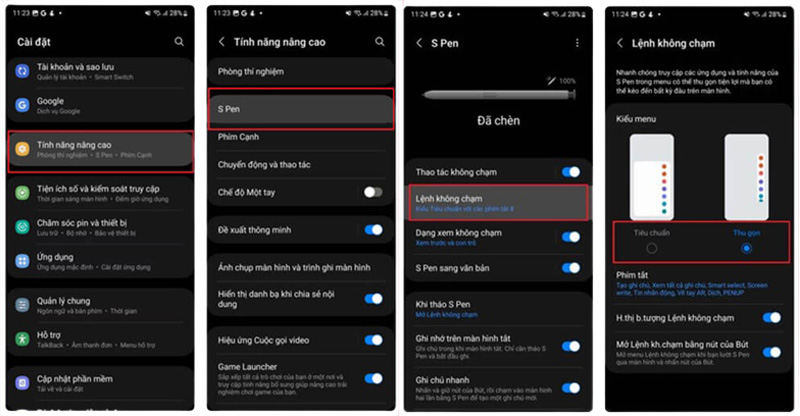
Các bước bật Air Command cho S Pen
Sử dụng bút S Pen trên Galaxy S23 Ultra hiệu quả sẽ giúp người dùng thao tác một cách dễ dàng và nhanh nhẹn hơn.
Hy vọng những chia sẻ của Siêu Thị Điện Máy - Nội Thất Chợ Lớn hôm nay sẽ giúp bạn có thêm thông tin bổ ích về cách sử dụng S Pen trên Galaxy S23 Ultra để trải nghiệm chiếc điện thoại Samsung này một cách trọn vẹn.
Tham khảo thêm các mẫu điện thoại Samsung đang bán chạy tại Siêu Thị Điện Máy - Nội Thất Chợ Lớn:
Samsung Galaxy S23 Ultra 5G (8GB+256GB)
Bài viết này có giúp ích cho bạn không?
Bài viết liên quan
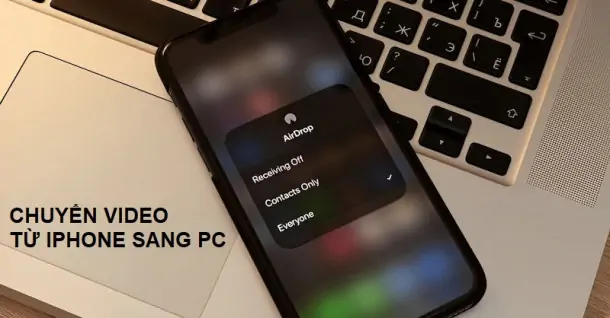
Chia sẻ nhanh mẹo giúp bạn chuyển video từ iPhone sang PC dễ dàng, ai cũng làm được
35,867
Những cải tiến tính năng đáng chú ý trên MIUI 14
38,479
Khám phá khả năng zoom trên Galaxy S23 Ultra: cực nét và cực chất lượng
7,242
Tìm hiểu Snapdragon 8 Gen 2: mạnh mẽ và vượt trội trên các dòng điện thoại Android cao cấp
8,794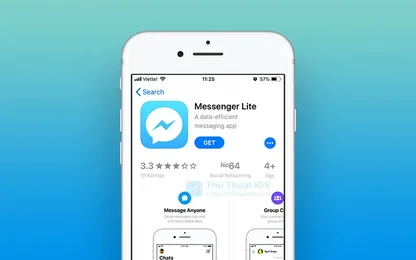
Cách tải Messenger Lite cho iPhone và cập nhật mới nhất
24,394
Hướng dẫn bạn cách chặn theo dõi vị trí trên Android vô cùng hiệu quả
20,961Tải app Dienmaycholon
Tải app theo dõi thông tin đơn hàng và hàng ngàn voucher giảm giá dành cho bạn.

Tin nổi bật

Bật Sharp Tươi Lành, Thêm Quà Thêm Tươi
Khách hàng mua máy điều hòa Sharp theo như danh sách bên dưới đều được tham gia chương trình như sau: - Thẻ cào trúng thưởng - Tăng thêm phí dịch vụ vệ sinh máy điều hòa khi mua máy điều hòa Sh...775
Mừng Daikin 100 Năm, Quay Trúng Quà 100%
Tham gia tìm hiểu ngay quá trình phát triển 1 thế kỷ qua của thương hiệu Daikin - Chuyên gia không khí hàng đầu Nhật Bản với hoạt động đáp đúng và trúng quà 100% trên landing page https://100nam.daiki...1555
LG - Tháng 4 Quà Đậm, Hoàn Thiện Tổ Ấm
Tặng máy hút bụi cầm tay trị giá 19.990.000đ khi mua máy giặt LG WashTower Tặng tủ lạnh LG ngăn đá trên trị giá 13.990.000đ khi mua LG Styler ...823
Mua Điều Hòa Châu Âu, Tặng Kèm Quà Đến 2 Tỷ
Nhận ngay 01 quạt bàn Comfee khi mua một trong 5 mã sản phẩm điều hòa không khí Comfee ...942
Hướng Dẫn Khách Hàng Kích Hoạt Bảo Hành Điện Tử, Máy Lạnh Panasonic
Khách hàng khi mua sắm sản phẩm Máy lạnh - Tivi - Tủ lạnh - Máy giặt Panasonic tại Điện Máy Chợ Lớn trên toàn quốc (Bao gồm Online) tự kích hoạt bảo hành qua tin nhắn ...931

























